Máy tính chơi game cấu hình mạnh mẽ, được trang bị linh kiện tối tân, có thể chạy mượt mà những tựa game đòi hỏi đồ họa cao nhất. Tuy nhiên, không phải lúc nào bạn cũng có thể ngồi trước bàn máy tính của mình. Đây chính là lúc tính năng remote game streaming (stream game từ xa) trở nên cực kỳ hữu ích, cho phép bạn trải nghiệm các tựa game yêu thích trên các thiết bị di động. Mọi tác vụ xử lý và kết xuất hình ảnh sẽ được chuyển giao hoàn toàn cho cỗ máy PC “chiến” của bạn, mang lại trải nghiệm chơi game linh hoạt mọi lúc mọi nơi.
Hiện tại, bạn có khá nhiều lựa chọn để xây dựng hệ thống stream game PC lên Android hoặc các thiết bị di động khác. Bộ đôi Apollo và Artemis là những cái tên mới nhất trong hệ sinh thái remote gaming, hứa hẹn mang lại trải nghiệm vượt trội. Dưới đây là mọi điều bạn cần biết để tích hợp chúng vào hệ thống chơi game của mình.
 Stream game PC lên điện thoại bằng Parsec, Moonlight và Sunshine
Stream game PC lên điện thoại bằng Parsec, Moonlight và Sunshine
Apollo và Artemis là gì? Tại sao nên sử dụng?
Không nên nhầm lẫn với hai vị thần Hy Lạp, Apollo và Artemis là một cặp ứng dụng server và client cho phép bạn truyền hình ảnh từ hệ thống chơi game của mình lên điện thoại thông minh và chấp nhận các lệnh đầu vào từ thiết bị di động đó. Tất cả diễn ra trong khi vẫn duy trì độ trễ tối thiểu và hình ảnh chất lượng cao trong các phiên chơi game của bạn. Apollo hoạt động ở phía máy chủ (server), có nghĩa là bạn cần cài đặt nó trên PC gaming của mình, trong khi Artemis sẽ được triển khai trên điện thoại thông minh.
Nếu bạn thấy điều này quen thuộc, đó là bởi vì chúng là các phiên bản “fork” từ Sunshine và Moonlight, hai ứng dụng stream game từ xa được nhiều người yêu thích. Tuy nhiên, sự khác biệt lớn nhất giữa hai thiết lập này (hay đúng hơn là giữa Sunshine và Apollo) nằm ở chỗ Apollo đã tích hợp sẵn tính năng màn hình ảo (virtual display) ngay từ đầu, thay vì phải dựa vào các plugin của bên thứ ba.
Nhờ đó, bộ đôi Apollo + Artemis sẽ tự động điều chỉnh độ phân giải, tốc độ làm mới (refresh rate) và tỷ lệ khung hình (aspect ratio) phù hợp. Điều này làm cho chúng trở nên lý tưởng hơn cho các thiết bị có màn hình không theo tiêu chuẩn thông thường. Thậm chí, bạn còn có tùy chọn tắt màn hình chính của PC khi đang thưởng thức game trên các thiết bị di động của mình, mang lại sự tiện lợi và tối ưu năng lượng.
 Chơi game Risk of Rain 2 trên điện thoại Android thông qua Apollo Artemis
Chơi game Risk of Rain 2 trên điện thoại Android thông qua Apollo Artemis
Hướng dẫn thiết lập máy chủ Apollo (server)
Trước tiên, bạn cần triển khai máy chủ Apollo trên hệ thống chơi game của mình. Tại thời điểm hiện tại, Apollo chỉ khả dụng trên các máy tính Windows, vì vậy bạn sẽ không thể sử dụng nếu đang chơi game trên Linux. Dưới đây là cách bạn có thể cài đặt và chạy máy chủ Apollo:
-
Tải xuống phiên bản mới nhất của tệp Apollo.exe từ kho lưu trữ GitHub của ClassicOldSong và sử dụng nó để cài đặt ứng dụng trên PC của bạn. Một số người dùng có thể gặp lỗi ứng dụng Sunshine.exe bên trong thư mục gốc của Apollo bị treo. Nếu bạn gặp vấn đề tương tự, hãy đảm bảo tùy chọn Create a Start menu shortcut được bật trong quá trình cài đặt Apollo.
-
Nhập Apollo vào thanh Tìm kiếm (Search Bar) của Windows, sau đó chọn tệp Apollo.exe để khởi chạy ứng dụng.
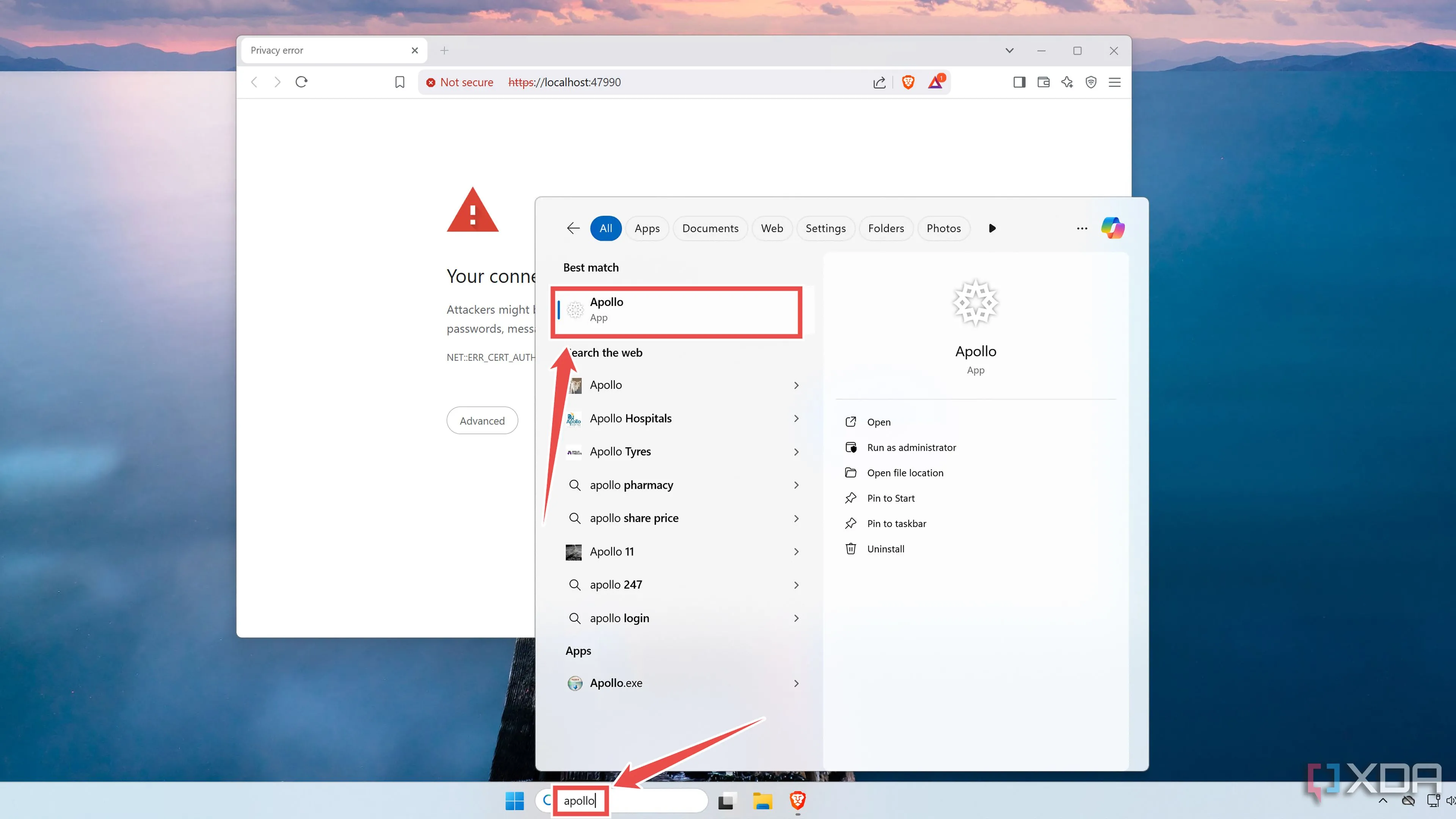 Khởi động ứng dụng Apollo server trên PC Windows
Khởi động ứng dụng Apollo server trên PC Windows -
Trong trường hợp trình duyệt của bạn hiển thị lỗi cảnh báo bảo mật, hãy nhấp vào Proceed to localhost (unsafe) để truy cập giao diện web UI của Apollo.
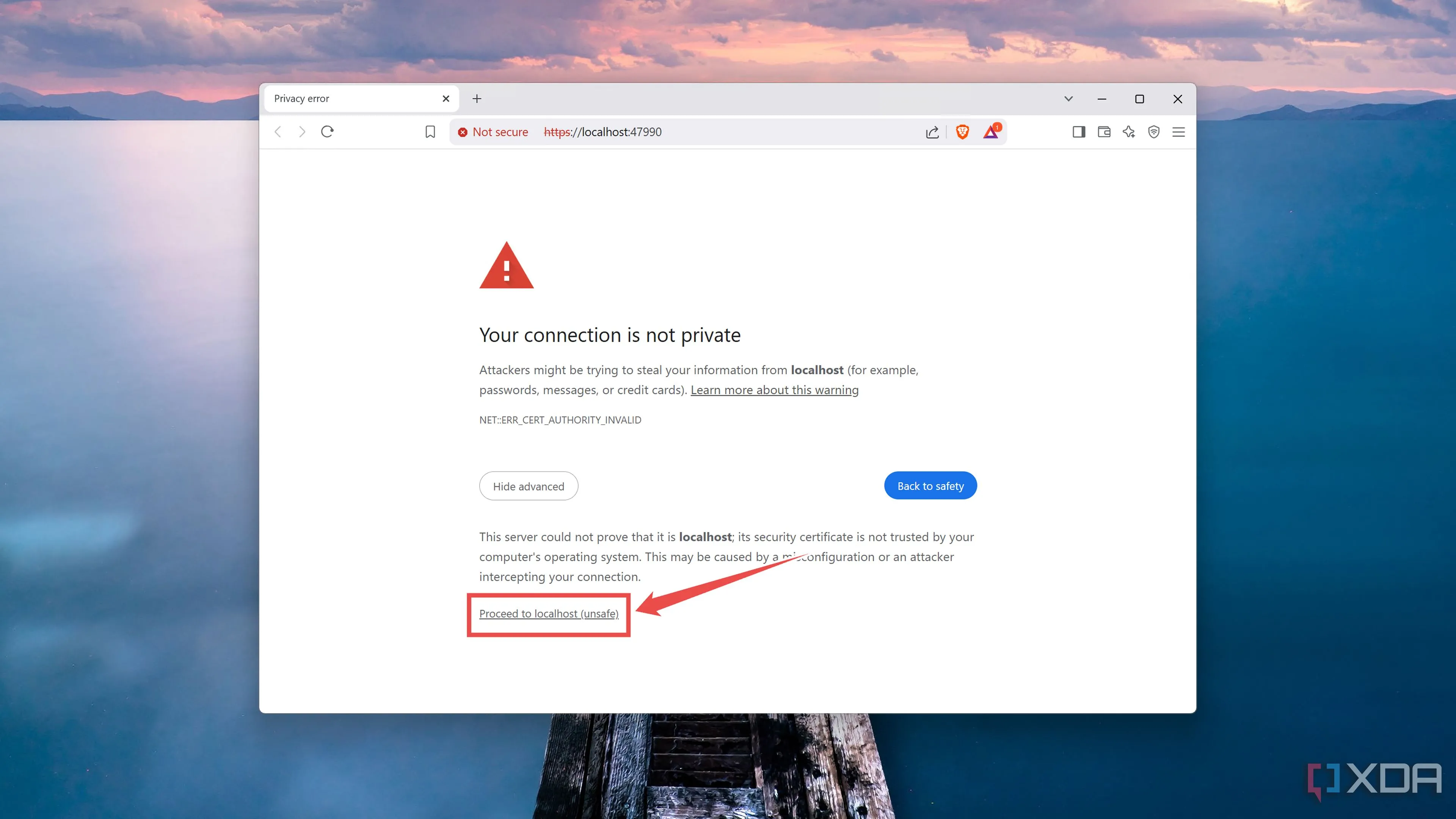 Truy cập giao diện web UI của Apollo server để cấu hình
Truy cập giao diện web UI của Apollo server để cấu hình -
Nhập Mật khẩu (Password) cho máy chủ Apollo của bạn. Để tăng cường bảo mật, bạn cũng có thể thay đổi Tên người dùng (Username) mặc định.
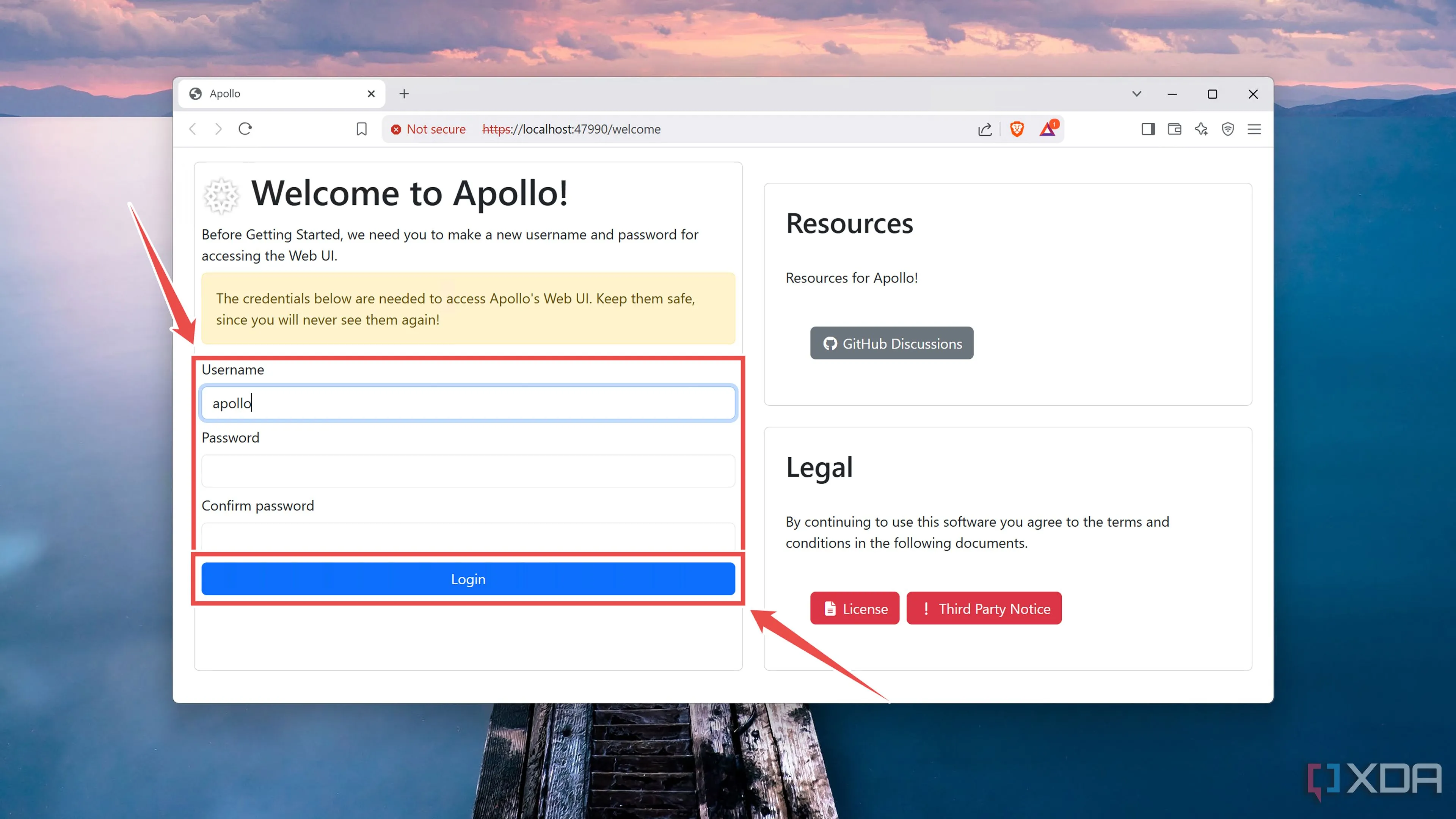 Đặt mật khẩu bảo mật cho máy chủ Apollo trên PC
Đặt mật khẩu bảo mật cho máy chủ Apollo trên PC -
Sau khi giao diện web UI của Apollo khởi động lại, hãy nhập Tên người dùng và Mật khẩu mà bạn đã thiết lập ở bước trước để đăng nhập.
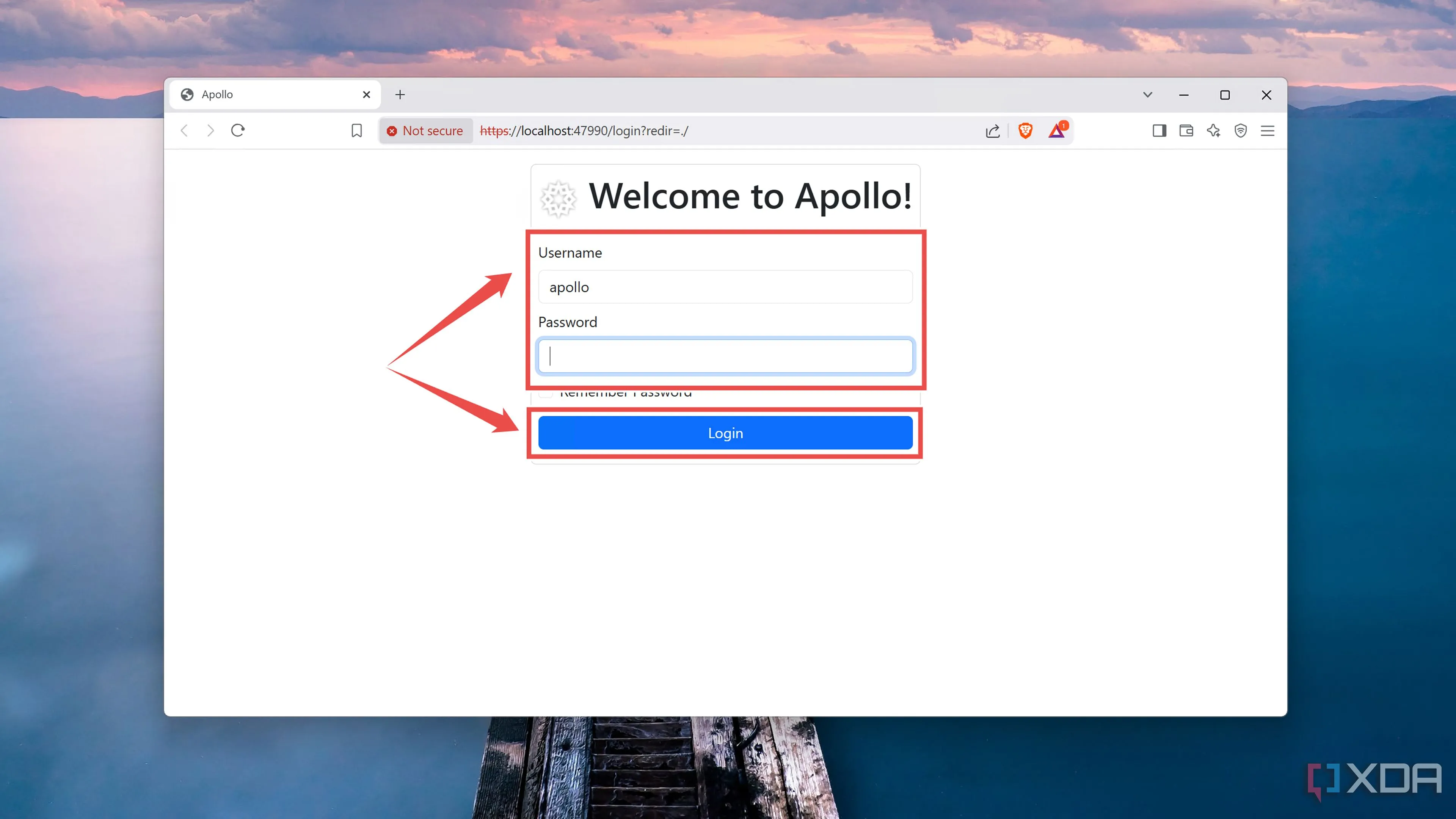 Đăng nhập vào Apollo server sau khi cài đặt và đặt mật khẩu
Đăng nhập vào Apollo server sau khi cài đặt và đặt mật khẩu
Hướng dẫn thiết lập client Artemis trên Android
Khi máy chủ Apollo đã sẵn sàng, đã đến lúc triển khai Artemis trên thiết bị Android của bạn. Để làm điều này, hãy thực hiện các bước sau:
-
Tải xuống tệp APK cho Artemis từ kho lưu trữ chính thức và sử dụng nó để cài đặt ứng dụng trên điện thoại thông minh của bạn.
-
Kết nối điện thoại thông minh của bạn với cùng mạng WLAN (Wi-Fi) mà máy chủ Apollo đang sử dụng và khởi chạy ứng dụng Artemis.
-
Chạm vào tên máy chủ Apollo của bạn hiển thị trên màn hình và ghi lại mã PIN xuất hiện.
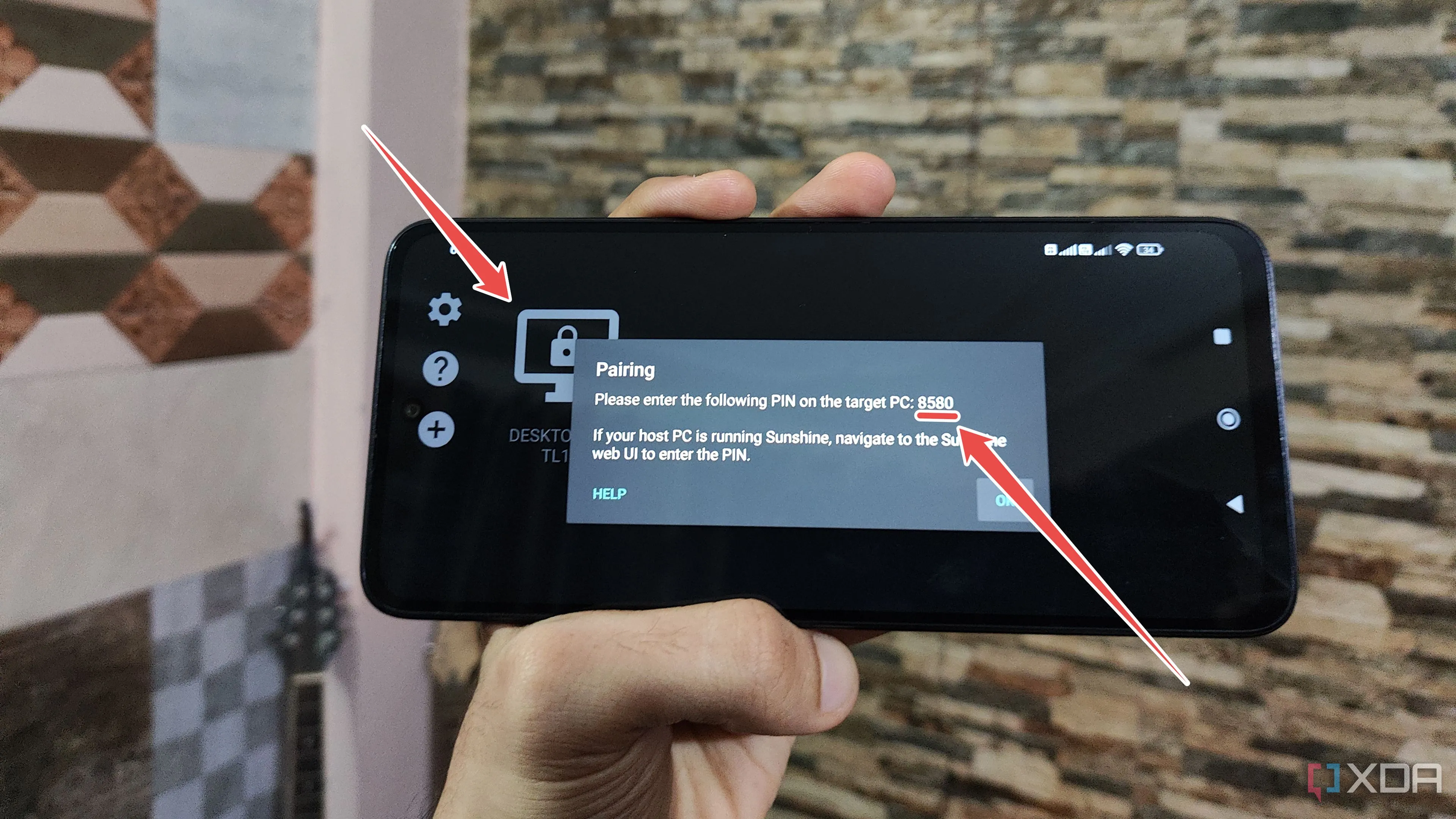 Ghép nối ứng dụng Artemis trên điện thoại Android với Apollo server
Ghép nối ứng dụng Artemis trên điện thoại Android với Apollo server -
Điều hướng đến tab Pin trên giao diện web UI của Apollo, nhập mã PIN 4 chữ số hiển thị trên điện thoại của bạn và nhấn Send (Gửi).
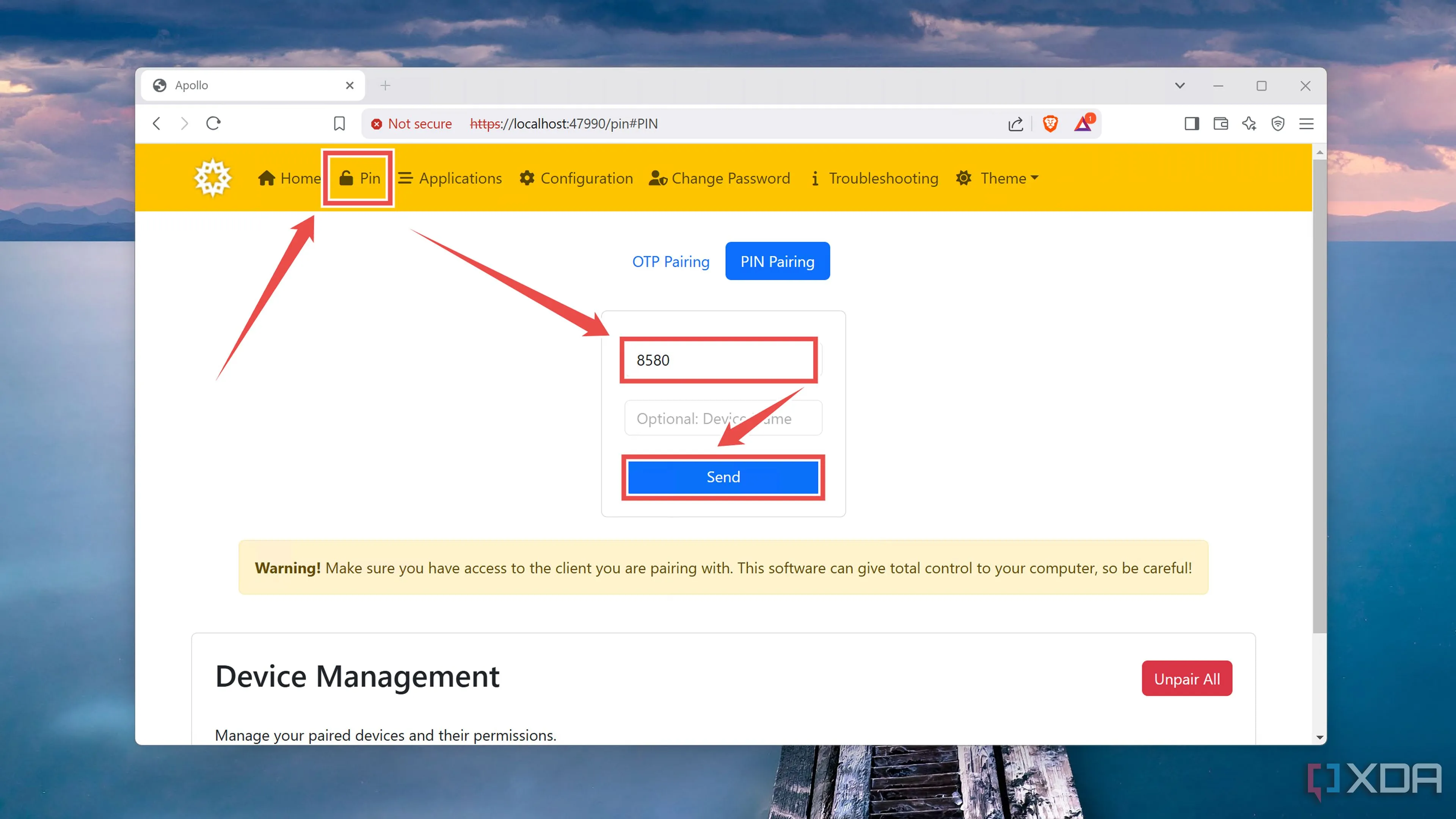 Nhập mã PIN từ điện thoại vào giao diện web UI của Apollo để xác nhận
Nhập mã PIN từ điện thoại vào giao diện web UI của Apollo để xác nhận
Xây dựng trung tâm stream game đáng tin cậy với Apollo và Artemis
Nếu bạn đã thực hiện đúng tất cả các bước, điện thoại thông minh của bạn sẽ có thể kết nối với máy chủ Apollo. Chúng tôi khuyên bạn nên bật tùy chọn Use Virtual Display (Sử dụng Màn hình ảo) trong Artemis để tận dụng tối đa tiện ích này trong thiết lập streaming của mình. Một lưu ý nhỏ: nếu điện thoại thông minh của bạn có tỷ lệ khung hình đặc biệt, một số game có thể chuyển sang độ phân giải truyền thống hơn.
Tuy nhiên, thiết lập Apollo + Artemis cũng có một điểm yếu. Không giống như Sunshine và Moonlight, các ứng dụng này hiện chỉ hoạt động với cấu hình PC Windows + điện thoại thông minh Android. Về mặt kỹ thuật, bạn có thể thay thế Artemis bằng Moonlight vì Apollo tương thích với cả hai tiện ích này. Nhưng nhà phát triển đã xác nhận rằng họ sẽ dần loại bỏ sự phụ thuộc vào Sunshine và Moonlight trong tương lai. Dù sao đi nữa, đây vẫn là một bộ đôi stream từ xa tuyệt vời dành cho người dùng Windows muốn có hiệu suất tương tự như Sunshine mà không phải trải qua nhiều bước phức tạp để thêm màn hình ảo vào thiết lập chơi game của mình.
 Trải nghiệm game Until Then được stream từ PC sang smartphone Android
Trải nghiệm game Until Then được stream từ PC sang smartphone Android
Kết luận
Apollo và Artemis mang đến một giải pháp stream game PC lên Android mạnh mẽ và tiện lợi, giúp bạn dễ dàng tận hưởng các tựa game yêu thích mọi lúc mọi nơi mà không bị giới hạn bởi không gian. Với khả năng tích hợp màn hình ảo ngay từ đầu, bộ đôi này loại bỏ nhiều bước cấu hình phức tạp, mang lại trải nghiệm mượt mà và chất lượng hình ảnh tối ưu. Mặc dù vẫn còn một số hạn chế về hệ sinh thái (chỉ hỗ trợ Windows và Android), Apollo và Artemis là một lựa chọn tuyệt vời cho các game thủ Windows đang tìm kiếm một phương pháp remote game streaming hiệu quả, giảm thiểu độ trễ và tối ưu hóa trải nghiệm.
Hãy thử thiết lập Apollo và Artemis để biến điện thoại Android của bạn thành một thiết bị chơi game di động mạnh mẽ. Bạn đã từng sử dụng giải pháp stream game nào chưa? Hãy chia sẻ ý kiến và trải nghiệm của bạn về Apollo và Artemis hoặc các phần mềm stream game khác trong phần bình luận bên dưới!